如何在Mac的Word 2011中设置页边距?
如何在Mac的Word 2011中设置页边距?大多数人习惯于在包括Word文档在内的文档中看到围绕文本的外围样式边距。如果每页的文字类型都不尽相同,您将很难读书。在装订纸张的书或杂志中,除边距外,还需要额外的空白或装订线。即使是需要打印的普通文档也需要该装订线。与Office的早期版本一样,Office 2011 for Mac具有边距控制选项。
在Mac的Word 2011中使用标尺和功能区调整边距
在Mac的Word 2011中,可以通过单击功能区上的“布局”选项卡并使用“边距”组中的选项,或通过拖动标尺中的边距滑块来调整边距。当然,首先需要在Word for Mac中打开文档区域顶部和左侧的标尺:为此,请在“草稿视图”或“打印版式视图”中选择“视图”→“标尺”。
在标尺中,您可以执行以下操作:
- 边距:拖动将阴影部分与白色部分分开的线以调整边距设置。
- 第一行缩进:通过水平拖动标尺的顶部三角形进行调整。
- 悬挂缩进:拖动水平标尺上的下部三角形以设置段落第一行的起始位置。
- 左缩进:拖动紧靠悬挂缩进三角形下方的最低按钮以调整左缩进。
在Mac的Word 2011中使用对话框调整边距
即使可以使用标尺和功能区,许多用户仍可以通过对话框轻松调整边距。请按照以下说明在“文档”对话框中显示边距设置:
- 从菜单栏中选择格式→文档。
- 单击边距选项卡。您可以键入页边距的精确值,以便可以在所有文档中保持一致的页边距值。
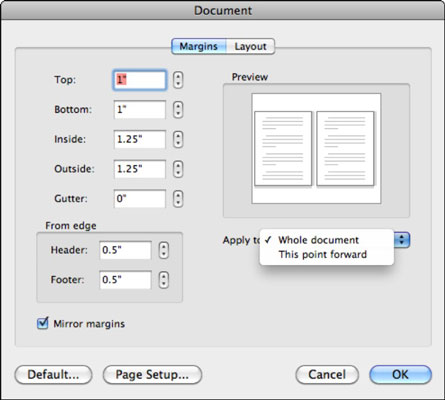
“文档”对话框的“边距”选项卡很简单。输入距离的十进制值,或使用输入字段旁边的微调控件。您需要了解“边距”选项卡的以下其他方面:
- 镜像页边距:选中此复选框可在设置要打印的文档时使用镜像页边距和装订线,该文档将以相对的页面(例如书或杂志)进行打印。
- 适用于:从以下选项中选择:
- 整个文档:设置适用于整个文档。
- 选定的文本:设置适用于在打开“文档”对话框之前选择的任何文本。
- 要点:如果未选择任何文本,则将获得此选项,而不是“选定的文本”。这使您可以从插入点在文档中的位置应用设置。
- 默认:默认将当前设置转换为Word的默认设置,从现在开始在创建新的空白文档时使用。
- 页面设置:显示“页面设置”对话框。
您可能感兴趣的文章
- 08-11Office365和Office2021有何区别?Office365和2021的区别介绍
- 08-11office365和2016区别哪个好?office365和2016区别详细介绍
- 08-11怎么看office是永久还是试用?office激活状态查看方法教学
- 08-11Office产品密钥在哪里查找?买电脑送的office激活码查看方法
- 08-11Office要如何去卸载?卸载Office最干净的方法
- 08-11Office打开不显示内容怎么办?Office打开文件不显示解决教程
- 08-11Office365和Office2021有何区别?Office365和Office2021区别介绍
- 08-11Office怎么安装到d盘?Office默认安装在c盘怎么改到d盘
- 08-11Office怎么安装?电脑如何下载office办公软件安装教程
- 08-11Office怎么激活?四种方法免费永久激活Office


阅读排行
- 1Office365和Office2021有何区别?Office365和2021的区别介绍
- 2office365和2016区别哪个好?office365和2016区别详细介绍
- 3怎么看office是永久还是试用?office激活状态查看方法教学
- 4Office产品密钥在哪里查找?买电脑送的office激活码查看方法
- 5Office要如何去卸载?卸载Office最干净的方法
- 6Office打开不显示内容怎么办?Office打开文件不显示解决教程
- 7Office365和Office2021有何区别?Office365和Office2021
- 8Office怎么安装到d盘?Office默认安装在c盘怎么改到d盘
- 9Office怎么安装?电脑如何下载office办公软件安装教程
- 10Office怎么激活?四种方法免费永久激活Office
推荐教程
- 07-012025最新office2010永久激活码免费分享,附office 2010激活工具
- 11-30正版office2021永久激活密钥
- 11-25怎么激活office2019最新版?office 2019激活秘钥+激活工具推荐
- 11-22office怎么免费永久激活 office产品密钥永久激活码
- 11-25office2010 产品密钥 永久密钥最新分享
- 11-30全新 Office 2013 激活密钥 Office 2013 激活工具推荐
- 11-22Office2016激活密钥专业增强版(神Key)Office2016永久激活密钥[202
- 11-25正版 office 产品密钥 office 密钥 office2019 永久激活
- 07-01怎么免费获取2025最新office2016专业增强版永久激活密钥/序列号
- 11-22office2020破解版(附永久密钥) 免费完整版






